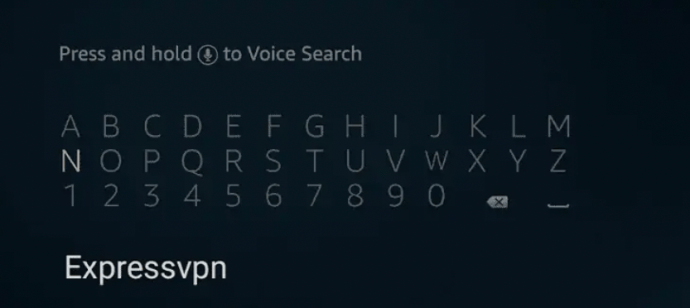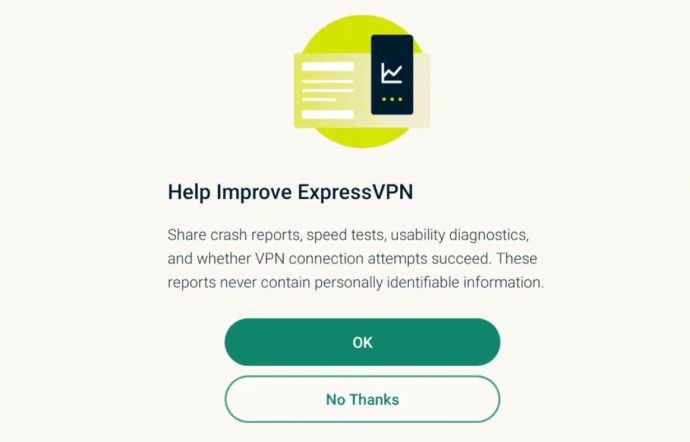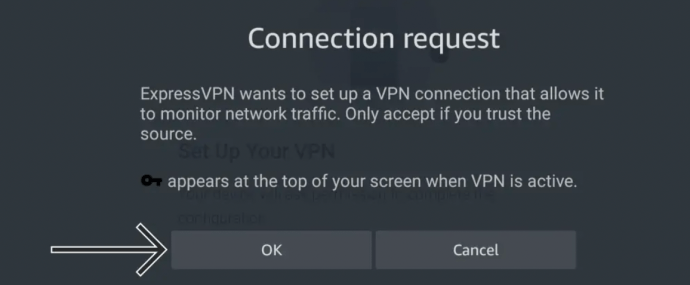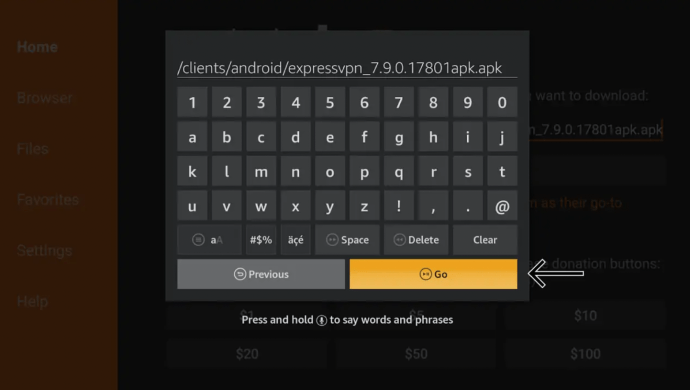Selain melindungi privasi Anda, jaringan pribadi virtual (VPN) memungkinkan Anda mengelabui situs web agar mengira Anda berada di negara lain, memberi Anda akses ke seluruh host konten khusus geografis.

Untuk menonton acara TV dan film di Amazon di luar wilayah Anda, Anda dapat menginstal VPN di Amazon Fire TV Stick Anda, dan ada beberapa metode untuk melakukannya. Dalam artikel ini kami akan membahas kedua metode tersebut.
Rute yang lebih mudah adalah mengunduh aplikasi VPN dari toko aplikasi bawaan Fire TV Stick. Bergantung pada versi Firestick yang Anda miliki, Anda mungkin melihat VPN yang berbeda. Kami akan menggunakan ExpressVPN dalam contoh kami karena tersedia di Amazon App Store, tetapi kami juga dapat menunjukkan kepada Anda cara melakukan sideload aplikasi juga.
Penawaran Terbatas: GRATIS 3 bulan! Dapatkan ExpressVPN. Aman dan ramah streaming.Jaminan uang kembali 30 hari
Cara memasang VPN di Tongkat Api dari App Store
Seperti yang disebutkan sebelumnya, ini adalah cara paling sederhana untuk menginstal VPN di Firestick Anda. Aplikasi ExpressVPN tersedia di semua perangkat FireTV dan perangkat Firestick generasi ke-2 dan lebih tinggi. Berikut cara memasang VPN di Firestick Anda jika memiliki aplikasi khusus.
- Untuk menginstal aplikasi, buka beranda Fire TV Stick di TV atau perangkat Anda dan klik Aplikasi. Cari VPN Anda. Kemudian, gunakan remote Anda untuk menyorot dan klik Unduh.
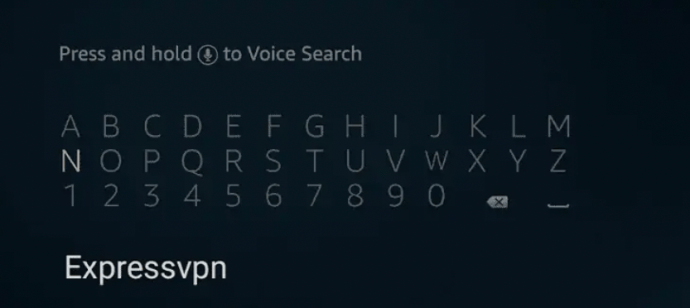
- Setelah instalasi, klik Masuk dan masukkan email dan kata sandi Anda. Kemudian, lanjutkan melalui jendela pop-up.
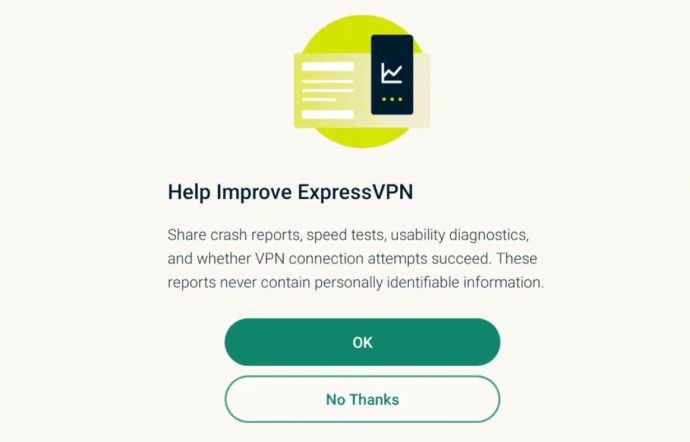
- Klik oke untuk mengatur VPN Anda. Lalu klik Oke lagi untuk mengonfirmasi permintaan koneksi.
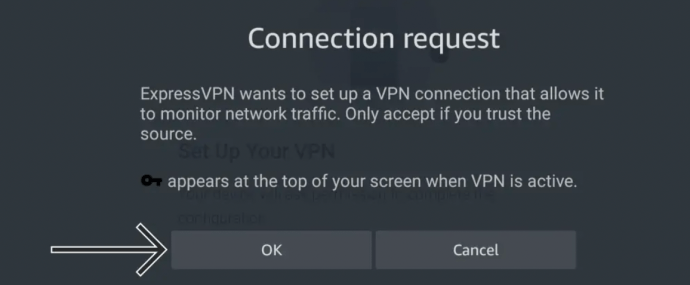
- Sekarang, Anda dapat mengetuk ikon daya untuk menghubungkan perangkat Fire TV Anda ke VPN Anda. Anda juga dapat memilih Lokasi saat ini kotak untuk mengubah lokasi Anda.
Dengan menggunakan metode ini, ikon kunci akan muncul di Firestick Anda setiap kali VPN terhubung. Perlu diingat, bahwa langkah penyiapan dapat bervariasi tergantung pada layanan VPN yang Anda gunakan.
Cara Sideload VPN di Firestick Anda
Beberapa aplikasi VPN mungkin tidak tersedia di Amazon App Store. Untungnya, Anda tidak sepenuhnya kurang beruntung. Sideloading berarti Anda dapat menginstal perangkat lunak melewati batasan toko aplikasi. Di bagian ini kami akan menunjukkan cara memasang VPN di Firestick Anda.
Penawaran Terbatas: GRATIS 3 bulan! Dapatkan ExpressVPN. Aman dan ramah streaming.Jaminan uang kembali 30 hari
Pertama, kita harus mengaktifkan izin untuk mengizinkan aplikasi yang tidak dikenal. Anda dapat melakukannya dengan mengikuti Pengaturan> My Fire TV> Opsi Pengembang jalur. Kemudian Anda klik Aplikasi dari Sumber Tidak Dikenal. Hidupkan sakelar.

Setelah USB Debugging dan izin untuk mengizinkan aplikasi dari Sumber Tidak Dikenal diaktifkan, buka App Store dan dowload Pengunduh. Aplikasi ini akan memungkinkan kami menginstal VPN Anda.

Setelah Anda menginstal Pengunduh, Anda dapat menginstal VPN di Fire TV Stick seperti yang Anda lakukan dari toko aplikasi standar. Untuk contoh ini, kami menggunakan ExpressVPN. Catatan: Anda harus menghubungi penyedia VPN Anda untuk mendapatkan URL .APK yang diperlukan untuk menyelesaikan langkah-langkah berikut.
Penawaran Terbatas: GRATIS 3 bulan! Dapatkan ExpressVPN. Aman dan ramah streaming.Jaminan uang kembali 30 hari
- Buka Pengunduh dan klik Mengizinkan untuk membiarkan aplikasi memiliki akses ke Firestick. Kemudian, masukkan URL ke jendela pop-up.
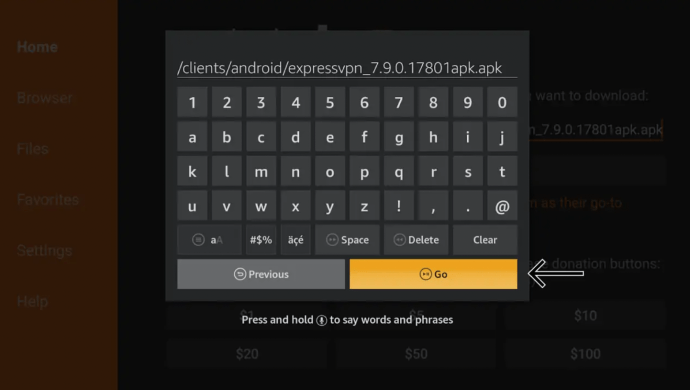
- Klik Pergi dan instal file .APK dari Unduhan map.
- Buka Pengaturan Anda di Fire TV Stick, klik Aplikasi, Kelola Semua Aplikasi yang Terinstal, temukan VPN Anda dalam daftar dan ikuti instruksi untuk menginstalnya.
Langkah selanjutnya – yang sebenarnya dapat dilakukan pada titik sebelumnya – adalah mengubah lokasi Anda di Amazon. Memasang aplikasi VPN tertentu harus melewati kebutuhan untuk melakukan ini, tetapi tidak semua aplikasi melakukannya dengan tingkat keberhasilan yang sama sehingga ini merupakan langkah yang bermanfaat.
Untuk menonton konten Amazon Prime AS di Inggris, misalnya, buka Amazon UK, masuk ke akun Anda dan klik Akun Anda di sudut kanan atas. Gulir ke bawah ke Konten Digital dan pilih Kelola Konten dan Perangkat Anda.
Luncurkan OpenVPN, atau VPN pilihan Anda, dan pilih lokasi VPN dari daftar yang cocok dengan alamat lokasi Amazon Anda. Anda sekarang siap untuk menggunakan VPN. Menekan tombol beranda pada remote Fire TV Stick Anda akan membawa Anda ke menu konten.
Penafian: Menonton konten dari negara tempat Anda tidak tinggal secara teknis bertentangan dengan syarat dan ketentuan berbagai situs, dan Anda akan bertanggung jawab jika ketahuan melakukannya. Juga ilegal untuk mengakses materi berhak cipta tanpa izin.